VNC Enterprise Edition for Windows 是工业标准 VNC 的一个增强版本, 提供了核心的 Enterprise Edition 安全增强,包括 2048 位 RSA 服务器验证 和 128 位 AES 会话加密术,加上为 Windows 网络量身定做的许多其他的特性。

软件功能说明
VNC(Virtual Network Computing,虚拟网络计算)最早是一套由英国剑桥大学AT&T实验室在2002年开发的轻量型的远程控制计算机软件,其采用了 GPL 授权条款,任何人都可免费取得该软件。
VNC软件主要由两个部分组成:VNC server及VNC viewer。用户需先将VNC server安装在被控端的计算机上后,才能在主控端执行 VNC viewer 控制被控端。
VNC server 与 VNC viewer 支持多种操作系统,如 windows,Linux,MacOS 及 Unix 系列(Unix,Solaris等),因此可将 VNC server 及 VNC viewer 分别安装在不同的操作系统中进行控制。
RealVNC 的优越性还在于如果操作系统的主控端计算机没有安装 VNC viewer,也可以通过一般的网络浏览器(如 IE 等)来控制被控端(需要 Java 虚拟机的支持)。
软件工作流程如下
(1) VNC 客户端通过浏览器或 VNC Viewer 连接至 VNC Server。
(2) VNC Server 传送一对话窗口至客户端,要求输入连接密码(可能为空),以及存取的 VNC Server 显示装置。
(3) 在客户端输入连接密码后,VNC Server 验证客户端是否具有存取权限。
(4) 若是客户端通过 VNC Server 的验证,客户端即要求 VNC Server 显示桌面环境。
(5) 被控端将画面显示控制权交由 VNC Server 负责。
(6) VNC Server 将把被控端的桌面环境利用 VNC 通信协议送至客户端,并且允许客户端控制 VNC Server 的桌面环境及输入装置。
软件主要特色
Windows 验证 —— 允许访问 VNC 服务器以便控制基于标准的 Windows 用户证书, 无论其是本地的、NT 域或者基于 Active Directory。
单一登录 —— 允许在一个域内部访问 VNC 服务器而不需要重新输入用户的名称和口令。
简单但有效的部署 —— 用 VNC Tool,即 VNC Deployment Tool for Windows 安装和 管理 VNC Enterprise Edition 服务器。
桌面缩放 —— 通过精确的比例缩放,或动态缩放为任何大小。
Windows 防火墙集成 —— 使 VNC Server 可以更直接的部署。
文件传输 —— 与 Windows 剪贴板结合,允许通过 VNC 连接在服务器和查看器计算机之间 复制文件而不需要额外的配置。
最好的就是,与 VNC Enterprise 系列的其他产品一样,VNC Enterprise Edition for Windows 是由原始 VNC team 设计、开发和维护的。
VNC远程工具使用教程
在RealVNC官网上或者本站下载server服务端和agent客户端
安装方法就是一直点下一步,最后会有一个填写用户名和密码的输入框,如果没有点一下注册一个。填写真实的,因为后面要接收邮件的。
具体安装步骤在此忽略掉了。
具体使用操作如下:
1、首先在电脑桌面运行RealVNC sever和VNC viewer,
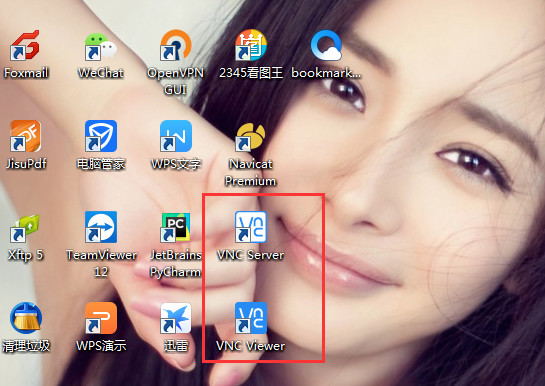
2、打开服务端点击菜单-licensing按钮,

3、在喜爱卖弄的提示框中输入之前安装时的用户名和密码。
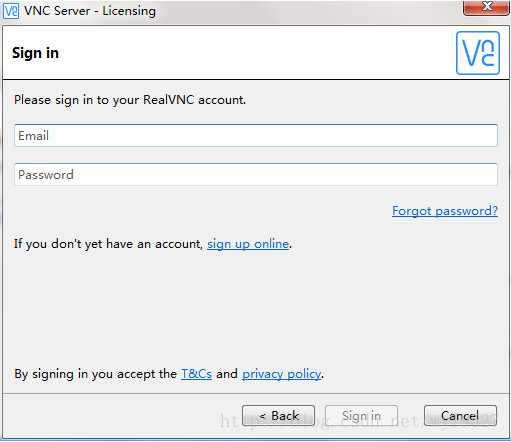
4、点击登录
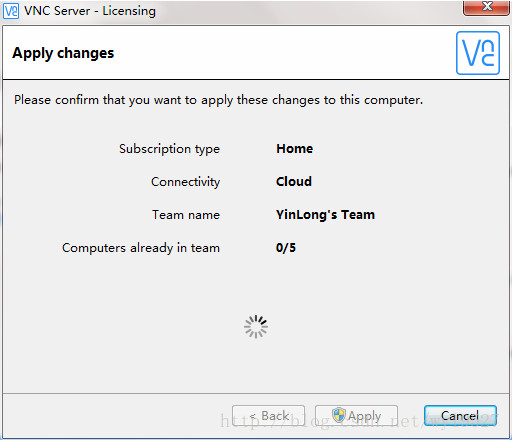
5、这时候会收到一封邮件,点击邮件中的连接。
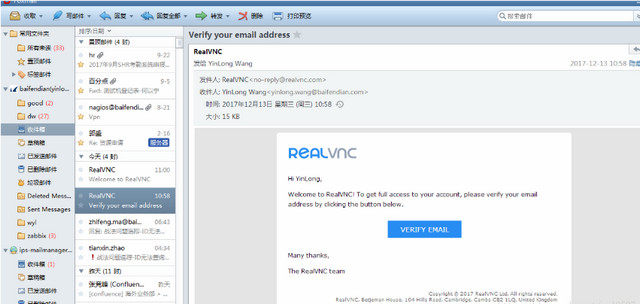
6、此时页面中还没有将服务端的设备添加进来。
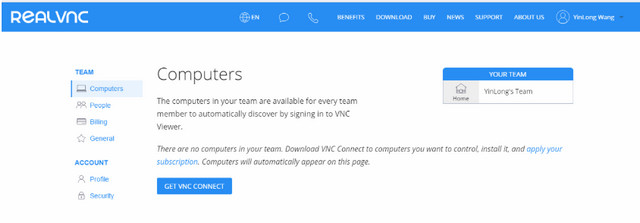
7、此时已经将设备添加进来。
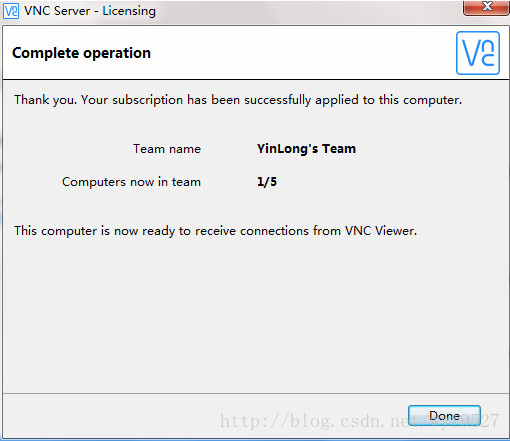
8、刷新页面后我们看到一个设备的信息。在上述过程中还有一个密码的填写,这是为了在客户端连接服务端的时候需要一个密码验证。
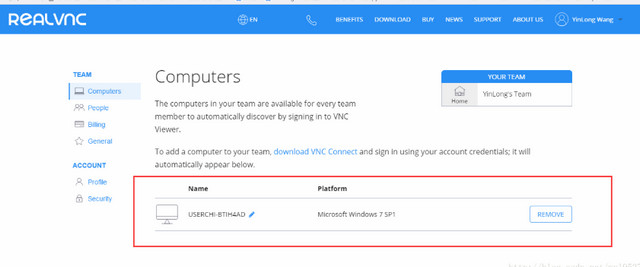
9、这时候就可以打开客户端软件,在1的地方填写服务端的一串id账号,下图框起来的一串账号
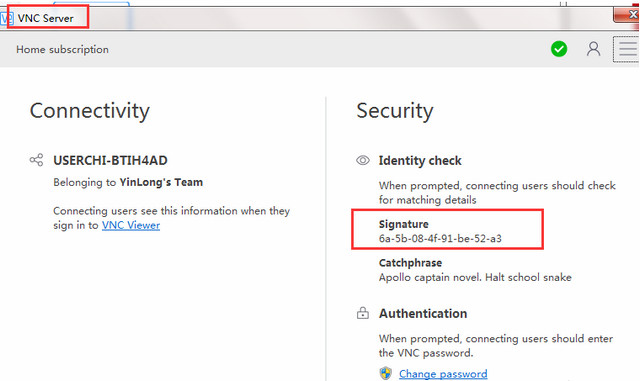
填好之后就会出现下面的情况:
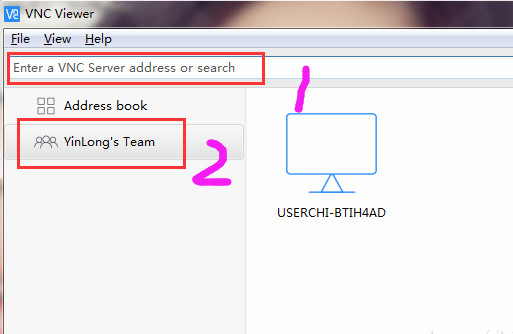
下面两幅图是另外一台pc机上连接后的情况。
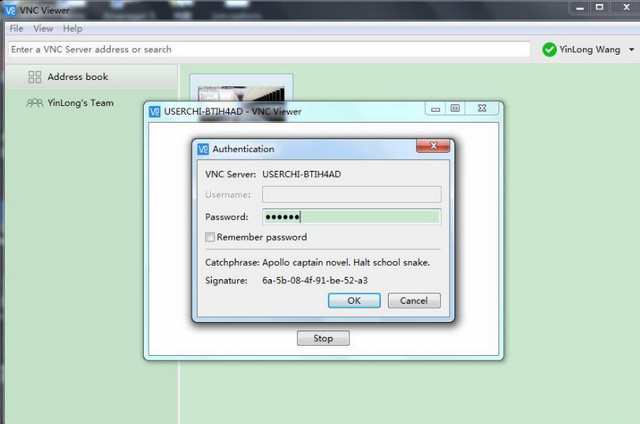
连接后的页面如下,同时在该pc机上操作,本机也是看到同步的操作内容
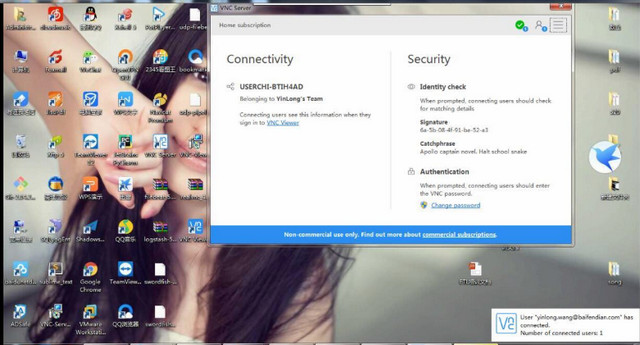
∨ 展开



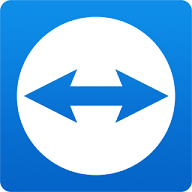 TeamViewer15破解
TeamViewer15破解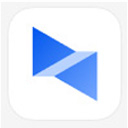 向日葵企业控制端
向日葵企业控制端 ToDesk远程控制软件免费
ToDesk远程控制软件免费 安卓投屏大师TC DS
安卓投屏大师TC DS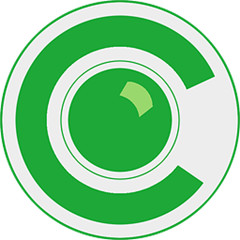 Seetong电脑版2024
Seetong电脑版2024 向日葵远程控制端
向日葵远程控制端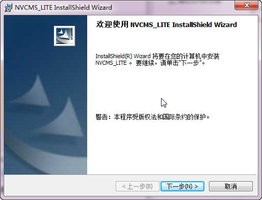 v380监控软件电脑版
v380监控软件电脑版 PRemoteM远程连接
PRemoteM远程连接 福凯威数字监控系统福凯威T版
福凯威数字监控系统福凯威T版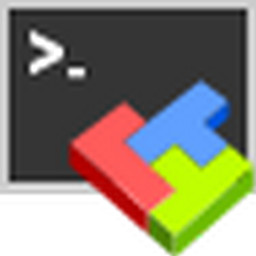 MobaXterm Professional
MobaXterm Professional MobaXterm中文版
MobaXterm中文版 TeamViewer QuickSupport插件
TeamViewer QuickSupport插件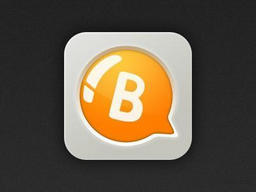 Brynhildr远程连接软件
Brynhildr远程连接软件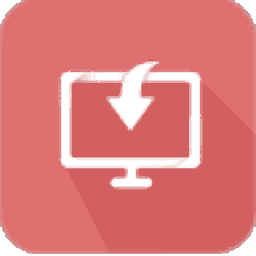 文香传屏PC版
文香传屏PC版 文香传屏电脑版
文香传屏电脑版 神卓远程控制
神卓远程控制 鹰眼中控系统
鹰眼中控系统 VNC Viewer电脑版
VNC Viewer电脑版 AnLink投屏软件
AnLink投屏软件 魔镜慧眼电脑版
魔镜慧眼电脑版
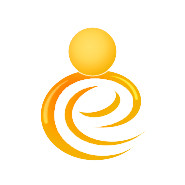
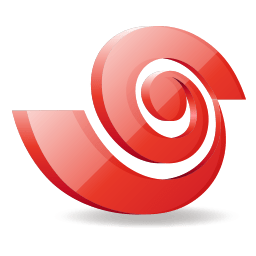
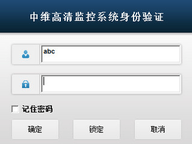
 远程桌面控制软件大全
远程桌面控制软件大全 AnyDesk远程桌面控制
AnyDesk远程桌面控制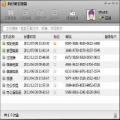 向日葵控制端
向日葵控制端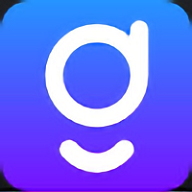 秒点远程控制电脑版
秒点远程控制电脑版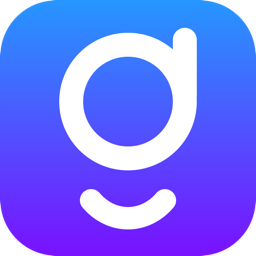 秒点远程控制
秒点远程控制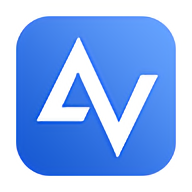 AnyViewer傲梅远程桌面
AnyViewer傲梅远程桌面 Xmanager 7
Xmanager 7 远程控制软件
远程控制软件 向日葵远程控制app
向日葵远程控制app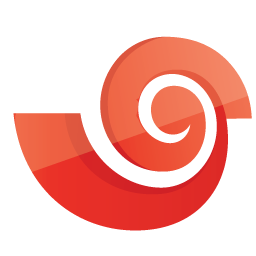 Xshell 7(64位)免激活版
Xshell 7(64位)免激活版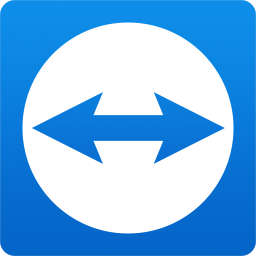 TeamViewer 13 破解
TeamViewer 13 破解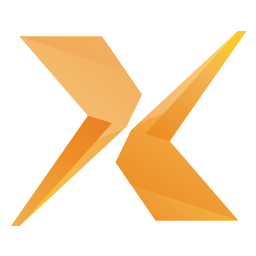 Xmanager6企业版
Xmanager6企业版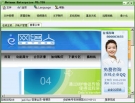 网络人远程控制软件企业版
网络人远程控制软件企业版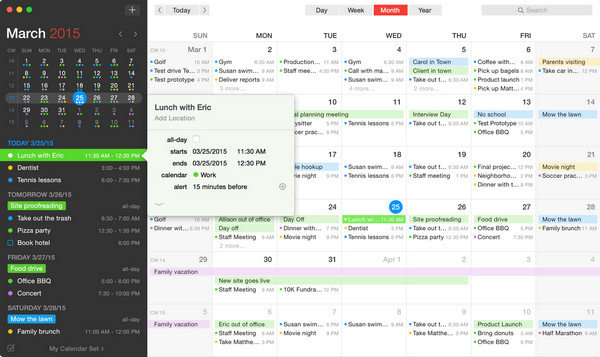 Mac任务管理软件
Mac任务管理软件 BusyCal 3 for Mac
BusyCal 3 for Mac Things 3 Mac破解
Things 3 Mac破解 Fantastical 2 for Mac
Fantastical 2 for Mac Mosaic for Mac多窗口管理工具
Mosaic for Mac多窗口管理工具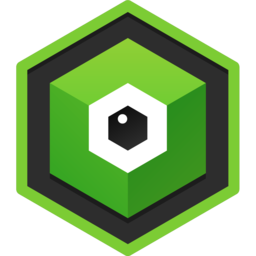 Qbserve for Mac
Qbserve for Mac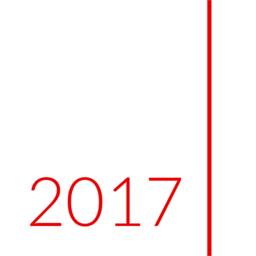 Calendar 366 II for Mac
Calendar 366 II for Mac Vitaminr for Mac
Vitaminr for Mac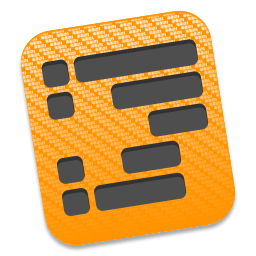 OmniOutliner Pro for Mac
OmniOutliner Pro for Mac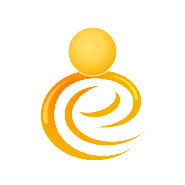 网络人远程监控软件
网络人远程监控软件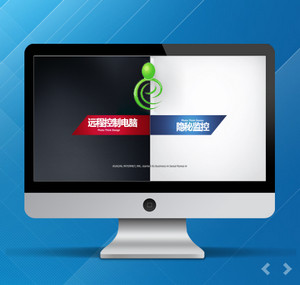 网络人(Netman)旗舰版
网络人(Netman)旗舰版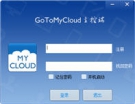 GoToMyCloud远程控制软件(主控端)
GoToMyCloud远程控制软件(主控端) 花生壳远程控制
花生壳远程控制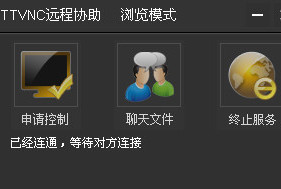 TTVNC远程协助
TTVNC远程协助 PuTTY 64位(远程SSH管理) 0.76.0 中文绿色版
PuTTY 64位(远程SSH管理) 0.76.0 中文绿色版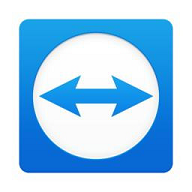 TeamViewer个人免费版 64位 15.32.3 官方版
TeamViewer个人免费版 64位 15.32.3 官方版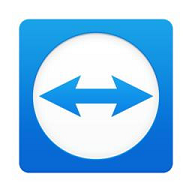 TeamViewer个人免费版 15.32.3 官方版
TeamViewer个人免费版 15.32.3 官方版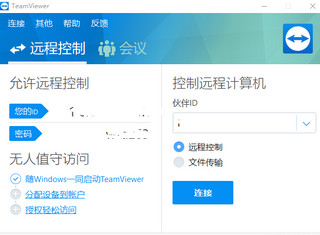 teamviewer商业用途限制破解 14.2.8352 俄罗斯中文版本
teamviewer商业用途限制破解 14.2.8352 俄罗斯中文版本 RealVNC 远程监控软件 4.6.3 中文破解
RealVNC 远程监控软件 4.6.3 中文破解 Xmanager Enterprise 5 5.0.1 简体中文版
Xmanager Enterprise 5 5.0.1 简体中文版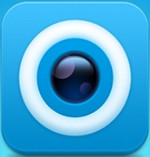 大华e眼录像播放器 1.1.0
大华e眼录像播放器 1.1.0 Xshell 5个人免费版 5.0.1325 终端模拟器 中文特别版
Xshell 5个人免费版 5.0.1325 终端模拟器 中文特别版